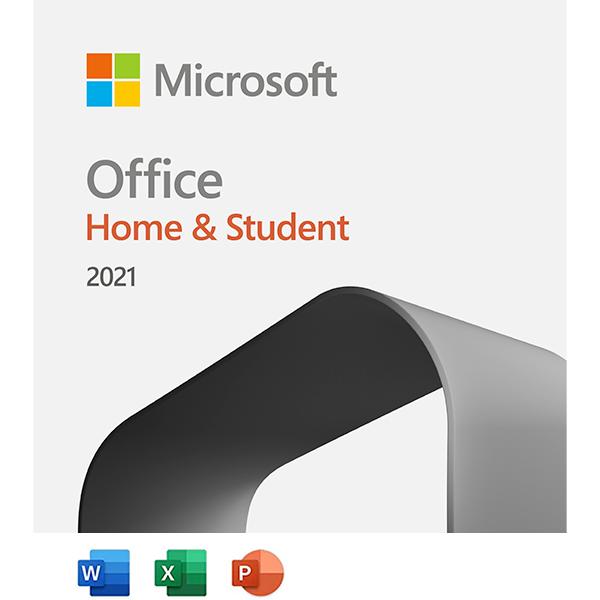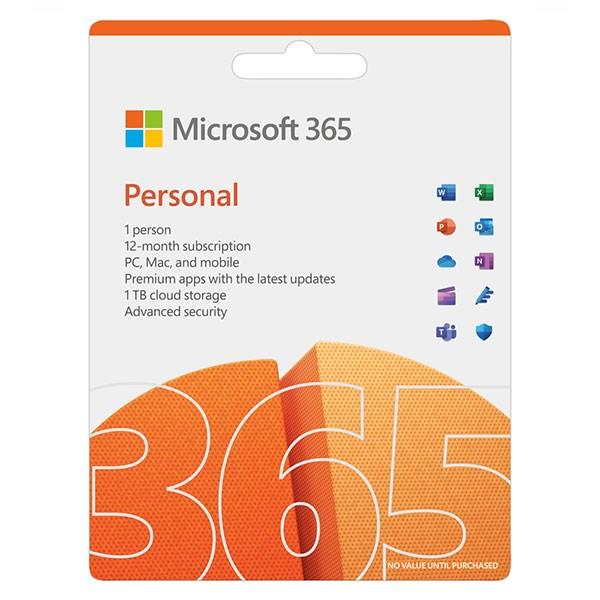Bỏ Túi Ngay Bí Kíp Chụp Màn Hình iPhone X, XR, Xs, Xs Max Dễ Như Chơi

Bạn đang sở hữu một chiếc iPhone X series “xịn sò” và muốn lưu giữ những khoảnh khắc đáng nhớ hiển thị trên màn hình? Đừng lo, bài viết này sẽ bật mí cho bạn cách chụp màn hình iPhone X, XR, Xs, Xs Max siêu đơn giản và nhanh chóng. Cùng khám phá nhé!
Tại sao cần chụp màn hình điện thoại?
Trong thời đại công nghệ 4.0, điện thoại di động, đặc biệt là những chiếc iPhone sành điệu đã trở thành vật bất ly thân của nhiều người. Việc chụp màn hình điện thoại mang đến nhiều lợi ích thiết thực như:
- Lưu giữ thông tin nhanh chóng: Thay vì phải ghi chép lại một cách thủ công, bạn có thể dễ dàng chụp màn hình để lưu trữ thông tin quan trọng như tin nhắn, công thức nấu ăn, mã giảm giá,…
- Chia sẻ thông tin dễ dàng: Hình ảnh chụp màn hình có thể được chia sẻ nhanh chóng qua các ứng dụng mạng xã hội, tin nhắn,… giúp bạn truyền tải thông tin một cách trực quan và sinh động.
- Hỗ trợ công việc hiệu quả: Trong môi trường công sở hiện đại, việc chụp màn hình để lưu trữ, chia sẻ thông tin, báo cáo tiến độ công việc,… diễn ra thường xuyên, giúp nâng cao hiệu suất công việc đáng kể.
- Giải giải trí: Chụp màn hình những khoảnh khắc “để đời” khi chơi game, xem phim,… giúp bạn lưu giữ và chia sẻ niềm vui với bạn bè.
Hướng dẫn 2 cách chụp màn hình iPhone X, XR, Xs, Xs Max
iPhone X series đã loại bỏ nút Home vật lý, thay vào đó là thao tác vuốt để trở về màn hình chính. Chính vì vậy, cách chụp màn hình trên dòng máy này cũng có chút khác biệt. Hãy cùng tìm hiểu 2 phương pháp đơn giản sau đây:
1. Chụp màn hình iPhone X series bằng tổ hợp phím cứng
Đây là cách chụp màn hình truyền thống và đơn giản nhất:
- Bước 1: Mở nội dung bạn muốn chụp trên màn hình iPhone.
- Bước 2: Nhấn đồng thời nút Tăng âm lượng và nút Nguồn (nút Side) ở cạnh phải điện thoại.
- Bước 3: Màn hình sẽ nháy sáng và phát ra âm thanh chụp ảnh quen thuộc, báo hiệu bạn đã chụp màn hình thành công.
 Chụp màn hình iPhone bằng phím cứng
Chụp màn hình iPhone bằng phím cứng
Ảnh chụp màn hình sẽ xuất hiện dưới dạng thu nhỏ ở góc dưới bên trái màn hình, bạn có thể:
- Chạm để xem trước: Nhấn vào ảnh thu nhỏ để xem ảnh ở kích thước lớn.
- Chỉnh sửa ảnh: iPhone cung cấp một số công cụ chỉnh sửa ảnh cơ bản như cắt, xoay, vẽ, thêm chữ,…
- Lưu ảnh: Nhấn nút “Xong” ở góc trái để lưu ảnh vào thư viện.
- Xoá ảnh: Nhấn biểu tượng thùng rác ở góc phải để xoá ảnh.
- Chia sẻ ảnh: Nhấn biểu tượng chia sẻ (hình mũi tên) để chia sẻ ảnh qua các ứng dụng khác.
Lưu ý: Nếu không muốn chỉnh sửa ảnh ngay, bạn có thể bỏ qua bước xem trước và ảnh sẽ tự động được lưu vào thư viện.
2. Chụp màn hình iPhone X series bằng nút Home ảo (AssistiveTouch)
AssistiveTouch là tính năng hỗ trợ người dùng thao tác trên iPhone dễ dàng hơn, đặc biệt là với những người dùng gặp khó khăn khi sử dụng các phím cứng.
Để chụp màn hình bằng AssistiveTouch, bạn cần kích hoạt tính năng này và thiết lập chức năng chụp màn hình:
- Bước 1: Vào “Cài đặt” > Chọn “Trợ năng” > Chọn “Cảm ứng”.
 Chụp màn hình iPhone bằng phím cứng
Chụp màn hình iPhone bằng phím cứng
- Bước 2: Mở “AssistiveTouch” > Gạt nút sang phải để “Bật” AssistiveTouch.
 Chụp màn hình iPhone bằng phím cứng
Chụp màn hình iPhone bằng phím cứng
- Bước 3: Chọn “Tùy chỉnh Menu Cao nhất” > Chọn biểu tượng bất kỳ trong menu và thay thế bằng chức năng “Chụp Màn hình”.
 Chụp màn hình iPhone bằng phím cứng
Chụp màn hình iPhone bằng phím cứng
Sau khi hoàn tất cài đặt, bạn có thể chụp màn hình bằng cách:
- Nhấn vào nút Home ảo (hình tròn màu trắng) trên màn hình.
- Chọn chức năng “Chụp Màn hình”.
So sánh 2 cách chụp màn hình iPhone X, XR, Xs, Xs Max
| Cách chụp | Ưu điểm | Nhược điểm |
|---|---|---|
| Tổ hợp phím cứng | – Dễ dàng, nhanh chóng. – Không cần cài đặt phức tạp. | – Khó thao tác nếu chưa quen tay. – Sử dụng nhiều dễ gây liệt phím cứng. |
| Nút Home ảo | – Tiện lợi, thao tác bằng một tay. – Bảo vệ phím cứng. | – Cần thực hiện nhiều bước cài đặt. |
Tùy vào thói quen và nhu cầu sử dụng, bạn có thể lựa chọn cách chụp màn hình phù hợp nhất với mình.
Kết luận
Hy vọng bài viết đã giúp bạn nắm được cách chụp màn hình iPhone X, XR, Xs, Xs Max một cách dễ dàng và nhanh chóng. Chụp màn hình là một thao tác đơn giản nhưng vô cùng hữu ích. Hãy chia sẻ mẹo nhỏ này đến bạn bè và người thân để cùng sử dụng iPhone một cách hiệu quả nhất nhé!